9 روش برای دانلود وضعیت WhatsApp (عکس و فیلم)
در این مقاله تخصصی از مجله 98zoom میخواهیم از 9 روش برای دانلود وضعیت WhatsApp (عکس و فیلم) با شما صحبت کنیم ، پس با یک مقاله مفید و آموزشی دیگر از تیم نود و هشت زوم همراه ما باشید :
وضعیت WhatsApp راهی سریع برای مشاهده بهروزرسانیهای اخیر افراد نزدیکتان است. اما وضعیت WhatsApp پس از 24 ساعت ناپدید می شود. از این رو، FOMO (ترس از گم شدن). WhatsApp به طور بومی به شما اجازه ذخیره وضعیت ها را نمی دهد. با این حال، ما 9 راه ساده را برای دانلود و ذخیره عکسها و ویدیوهای وضعیت WhatsApp در اندروید، آیفون یا مرورگر وب به شما نشان خواهیم داد.
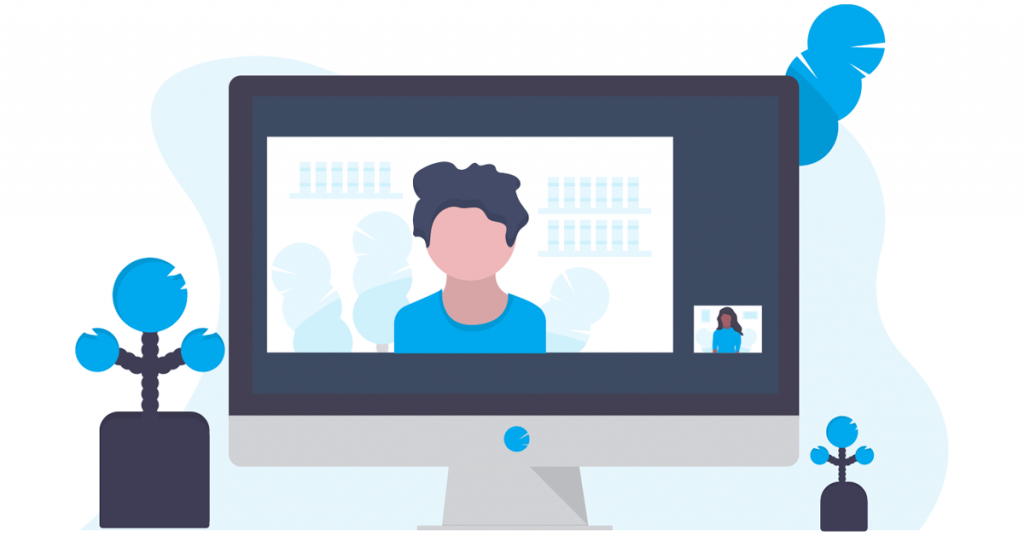
اگر می خواهید وضعیت WhatsApp شخصی را ذخیره یا به اشتراک بگذارید، آن را در تلفن خود دانلود کنید. با این حال، در مقایسه با اشتراک گذاری عکس ها با مخاطبین، کمی مشکل است. هر چند نگران نباشید. این راهنما به شما در انجام این کار کمک می کند. برای راحتی بیشتر، ما این مقاله را به سه بخش تقسیم می کنیم، یعنی iOS، Android و Web. بیایید درست شیرجه بزنیم
وضعیت WhatsApp را در آیفون بارگیری کنید
اگر از واتس اپ در آیفون خود استفاده می کنید و نمی دانید که چگونه عکس ها و ویدیوهای وضعیت واتس اپ شخصی را دانلود یا ذخیره کنید، نگران نباشید. در اینجا روش های ساده وجود دارد.
1. یک اسکرین شات بگیرید
مرحله 1 : WhatsApp را باز کنید و به تب Status بروید.
مرحله 2 : اکنون روی وضعیت شخصی که می خواهید در آیفون خود ذخیره کنید ضربه بزنید.
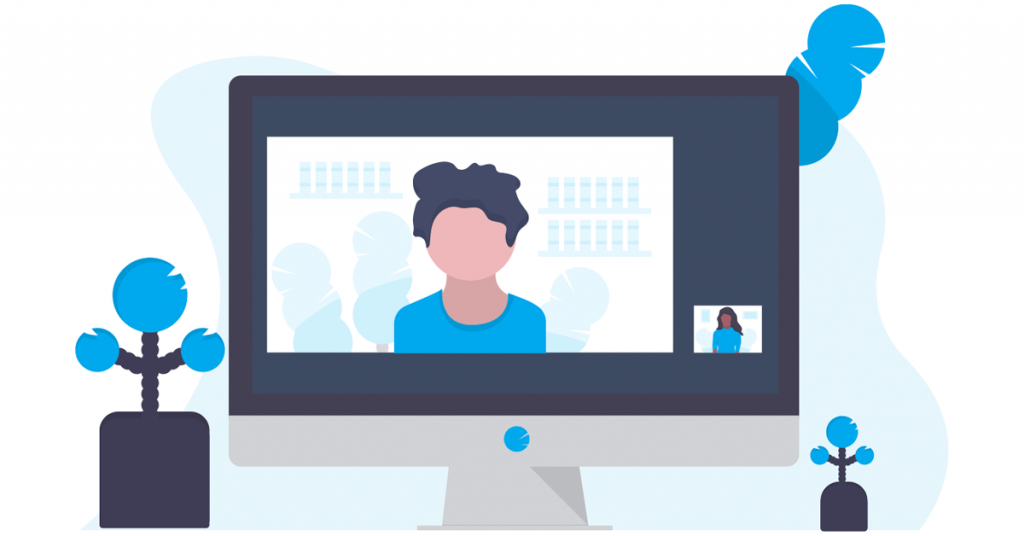
مرحله 3 : دکمه های افزایش صدا و پاور آیفون خود را به طور همزمان فشار دهید تا از وضعیت اسکرین شات بگیرید.
توجه : اگر از یک آیفون قدیمی با دکمه هوم استفاده میکنید، برای گرفتن اسکرین شات، به جای دکمه افزایش صدا، دکمه هوم را فشار دهید.
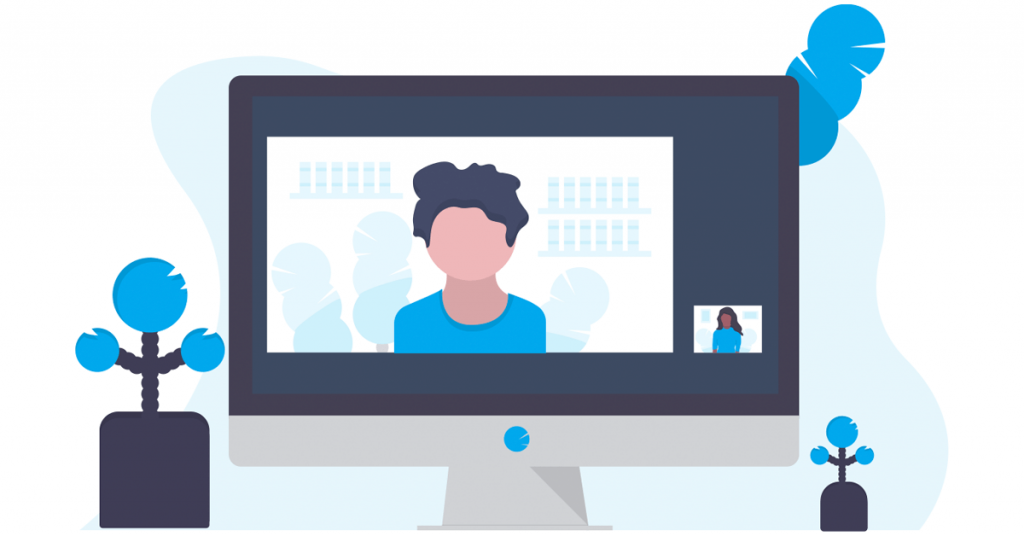
2. کل صفحه خود را ضبط کنید
می توانید کل صفحه خود را ضبط کنید تا یک ویدیو از وضعیت واتس اپ شخصی ذخیره شود. بیایید به مراحل ساده با استفاده از Control Center در آیفون خود نگاه کنیم.
نکته سریع : نحوه سفارشی کردن آنچه را در مرکز کنترل می بینید بیاموزید.
مرحله 1 : WhatsApp را در آیفون خود راه اندازی کنید و به تب Status بروید.
مرحله 2 : برای دسترسی به مرکز کنترل، از گوشه سمت راست صفحه به پایین بکشید.
توجه : اگر آیفون قدیمیتری دارید، انگشت خود را از پایین به بالا بکشید.
مرحله 3 : برای شروع ضبط، روی دکمه Screen Recording ضربه بزنید.
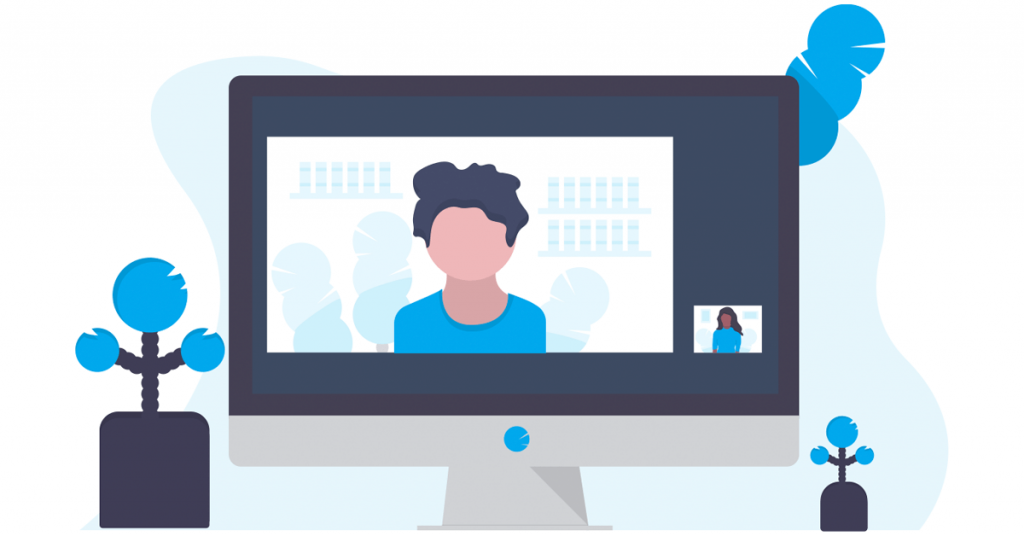
مرحله 4 : اکنون، برای باز کردن وضعیت در تمام صفحه ضربه بزنید و اجازه دهید ضبط شود. پس از اتمام، روی دکمه قرمز ضربه بزنید تا ضبط متوقف شود.
مرحله 5 : روی Stop ضربه بزنید.
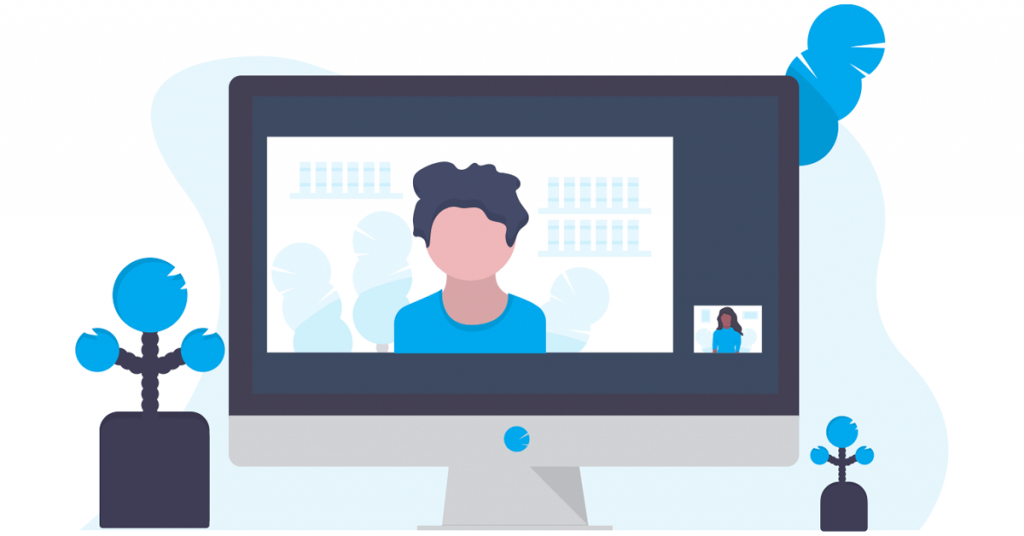
3. به یک دستگاه Android پیوند دهید
واتس اپ در iOS هنگام ذخیره فیلم ها و عکس های وضعیت واتس اپ انعطاف پذیری زیادی را ارائه نمی دهد. خوشبختانه، می توانید حساب واتس اپ خود را به دستگاه های دیگر پیوند دهید. بنابراین، بیایید WhatsApp خود را به یک تلفن اندرویدی متصل کرده و وضعیت را از آنجا دانلود کنید. در اینجا مراحلی وجود دارد که باید دنبال کنید:
مرحله 1 : واتس اپ تازه نصب شده را در تلفن هوشمند اندرویدی خود باز کنید. روی Agree ضربه بزنید و ادامه دهید.
مرحله 2 : روی سه نقطه ضربه بزنید (منوی کباب).
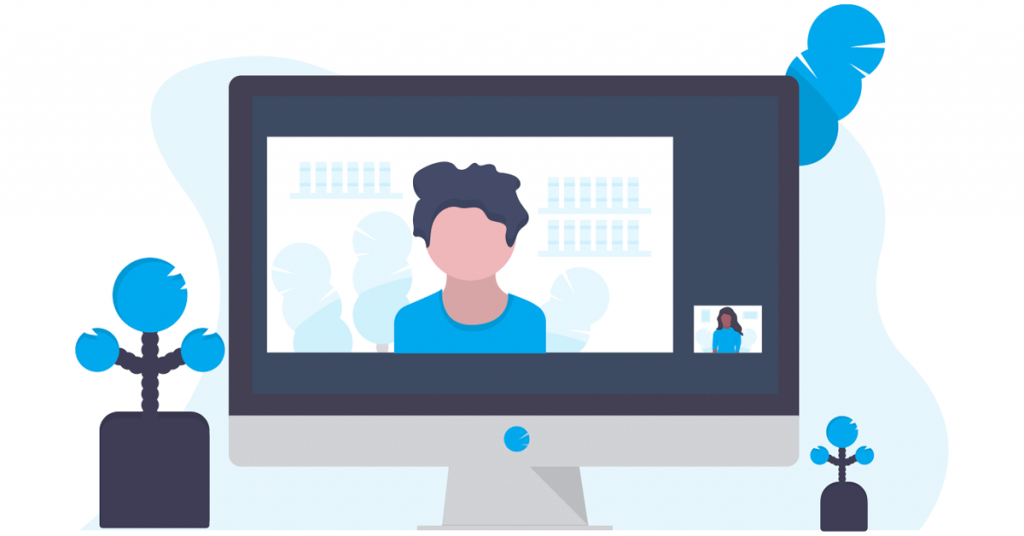
مرحله 3 : روی «پیوند به حساب موجود» ضربه بزنید.
مرحله 4 : یک کد QR روی صفحه ظاهر می شود. حالا بیایید به سراغ آیفون شما برویم.
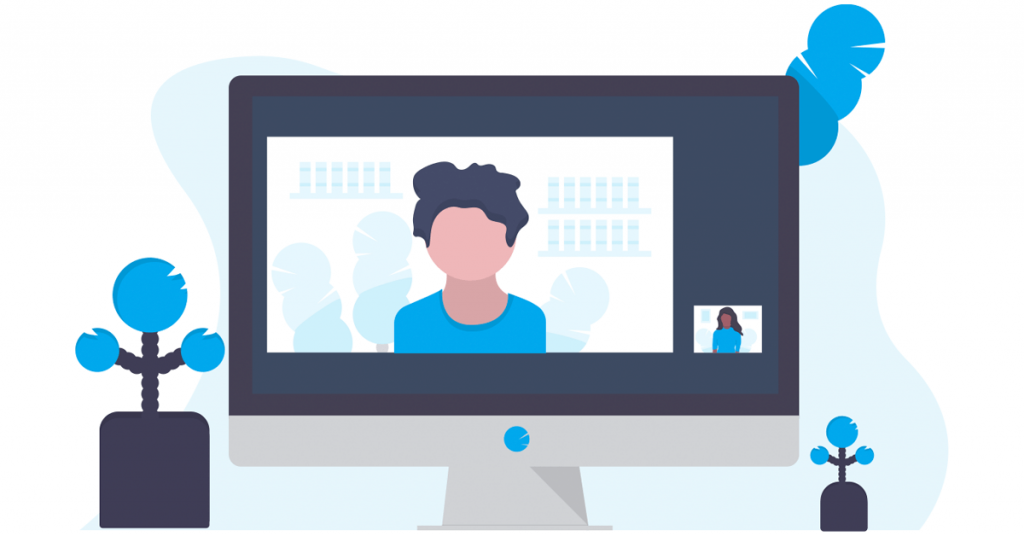
مرحله 5 : WhatsApp را در آیفون خود باز کنید و به Settings > Linked Devices بروید.
مرحله 6 : روی Link a Device ضربه بزنید.
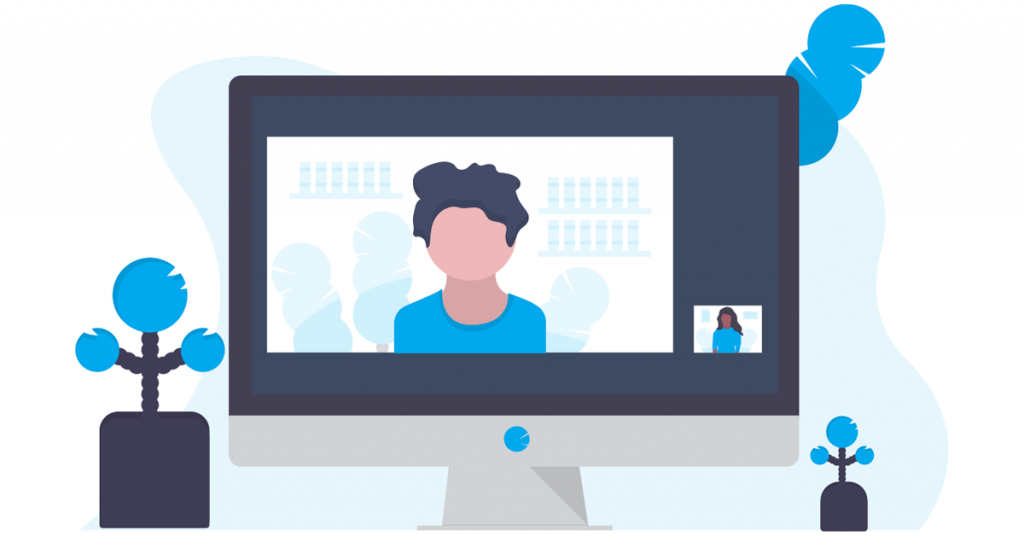
مرحله 7 : روی OK ضربه بزنید.
مرحله 8 : اکنون کد QR گوشی اندرویدی خود را با اسکنر آیفون خود اسکن کنید تا واتس اپ خود را در تلفن هوشمند اندرویدی باز کنید.
از آنجایی که واتس اپ شما اکنون وارد گوشی هوشمند اندرویدی شده است، در ادامه در مورد نحوه دانلود وضعیت واتس اپ در اندروید اطلاعات بیشتری کسب کنید.
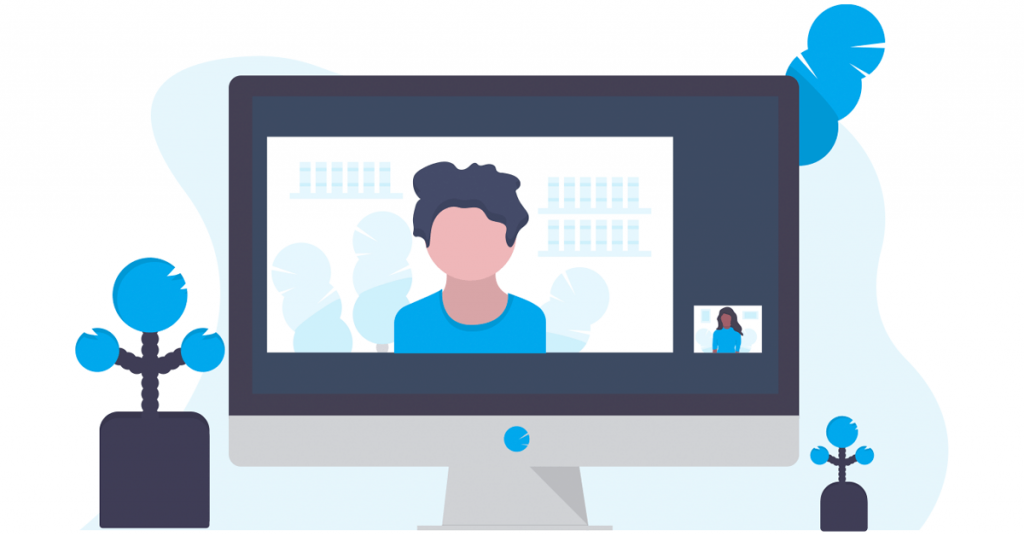
4. وارد واتساپ وب شوید
همچنین میتوانید وضعیت WhatsApp را با استفاده از وب WhatsApp بارگیری کنید. ورود به واتس اپ وب به سادگی پیوند آن به دستگاه دیگری است. بیایید مراحل زیر را بررسی کنیم:
مرحله 1 : واتس اپ وب را در مرورگر خود باز کنید و منتظر بمانید تا کد QR بارگیری شود.
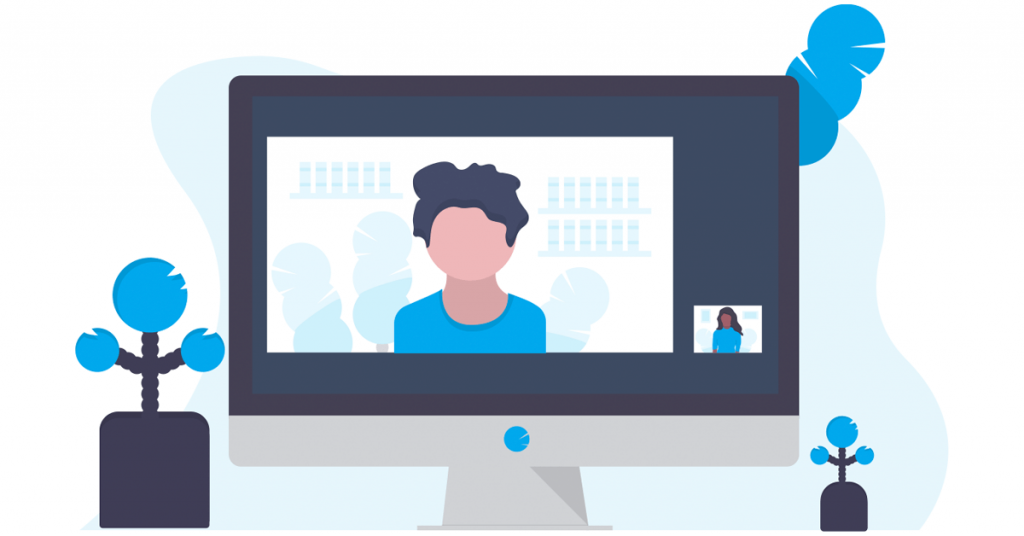
مرحله 2 : اکنون، واتس اپ را در آیفون خود باز کنید و به Settings > Linked Devices بروید.
مرحله 3 : روی Link a Device ضربه بزنید.
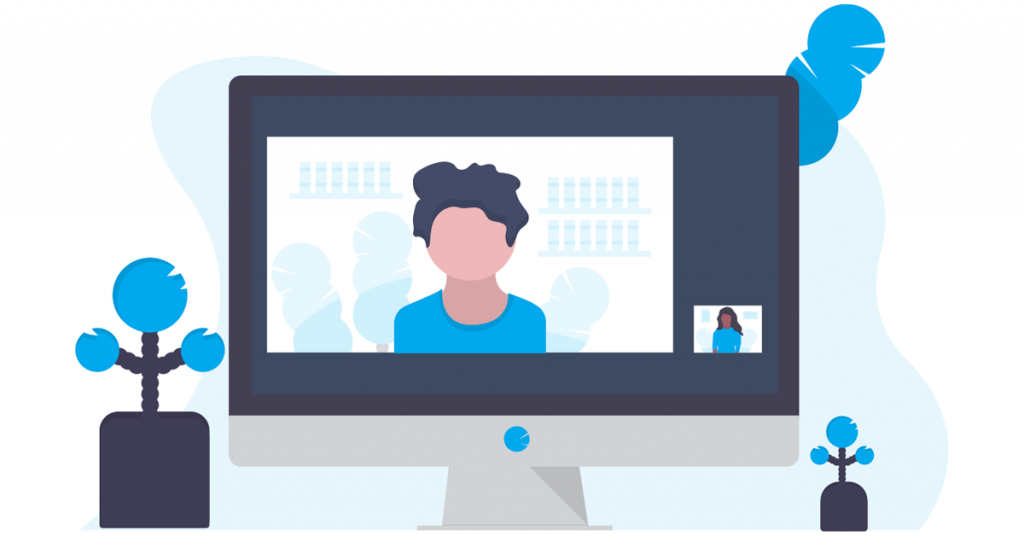
مرحله 4 : اکنون کد QR را با کمک آیفون خود اسکن کنید.
و بس. اکنون می توانید وضعیت را در واتس اپ وب دانلود کنید (روش ها در بخش بعدی این مقاله مورد بحث قرار خواهند گرفت).
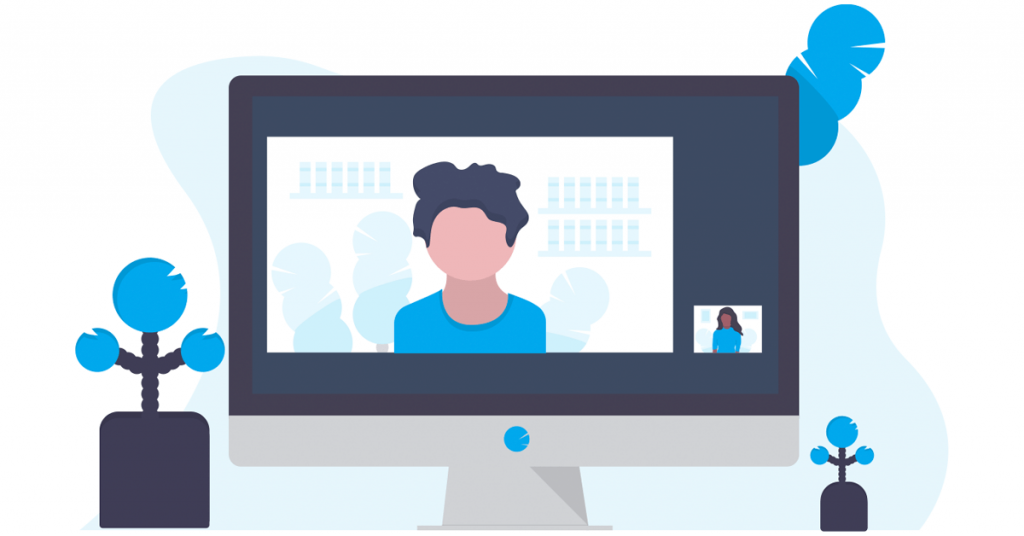
فیلم ها و عکس ها را در وضعیت WhatsApp در اندروید ذخیره کنید
دانلود عکس ها و ویدیوهای وضعیت WhatsApp در اندروید بسیار ساده تر از iOS است. بیایید نگاهی به برخی از روش ها بیندازیم.
5. کپی پیست از پوشه رسانه واتساپ
برخلاف iOS، رسانه های وضعیت WhatsApp در اندروید به طور موقت در یک فهرست راهنمای کاربر ذخیره می شوند که می تواند بدون استفاده از برنامه شخص ثالث ذخیره شود. می توانید به آنجا بروید و وضعیت های WhatsApp را با استفاده از یک مدیر فایل در مکان مورد نظر خود دانلود یا ذخیره کنید.
در اینجا مراحل ساده وجود دارد:
توجه : این روش به شما امکان میدهد فقط وضعیتهای تماشای WhatsApp را از مخاطبین خود دانلود کنید.
مرحله 1 : برنامه Files را در تلفن Android خود راه اندازی کنید و روی منوی همبرگر ضربه بزنید.
مرحله 2 : روی تنظیمات ضربه بزنید.
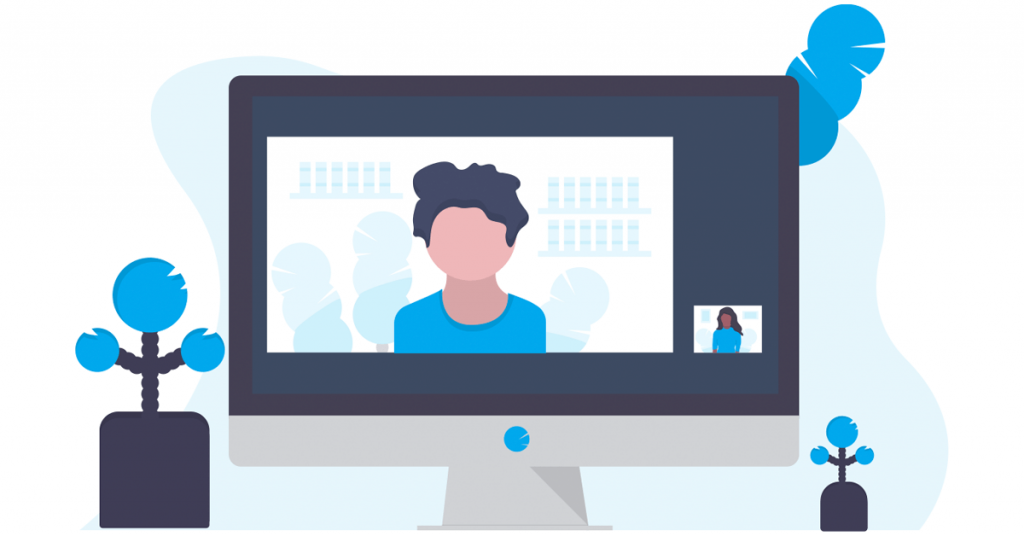
مرحله 3 : نمایش فایل های مخفی را فعال کنید و برای بازگشت بر روی فلش برگشت ضربه بزنید.
مرحله 4 : روی Internal Storage ضربه بزنید.
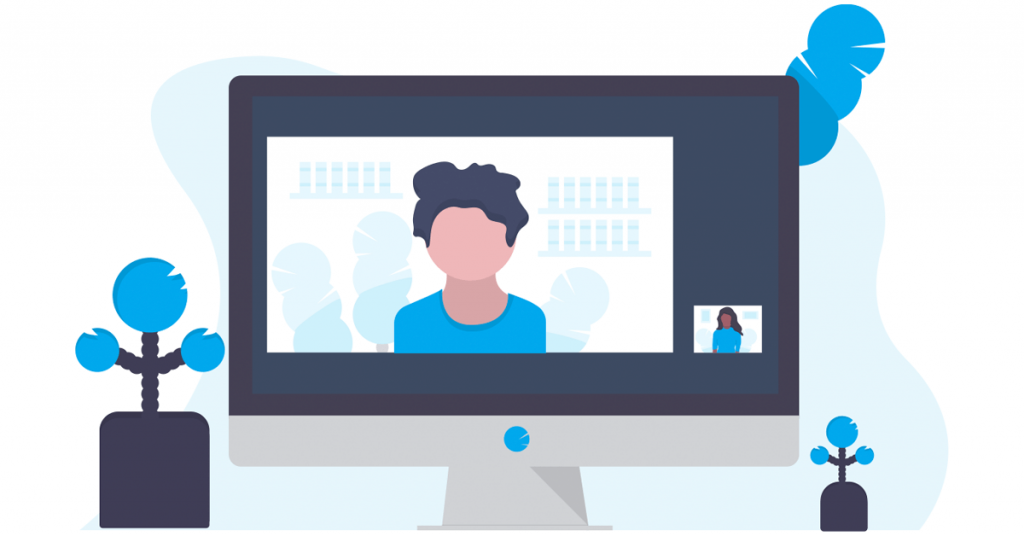
مرحله 5 : اکنون به Android > media بروید.
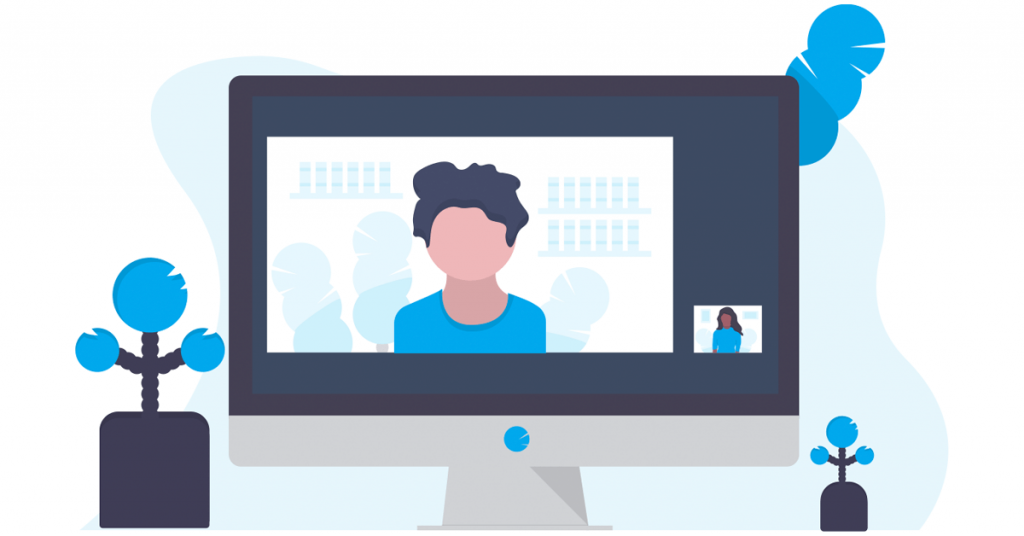
مرحله 6 : دوباره به com.whatsapp > WhatsApp بروید.
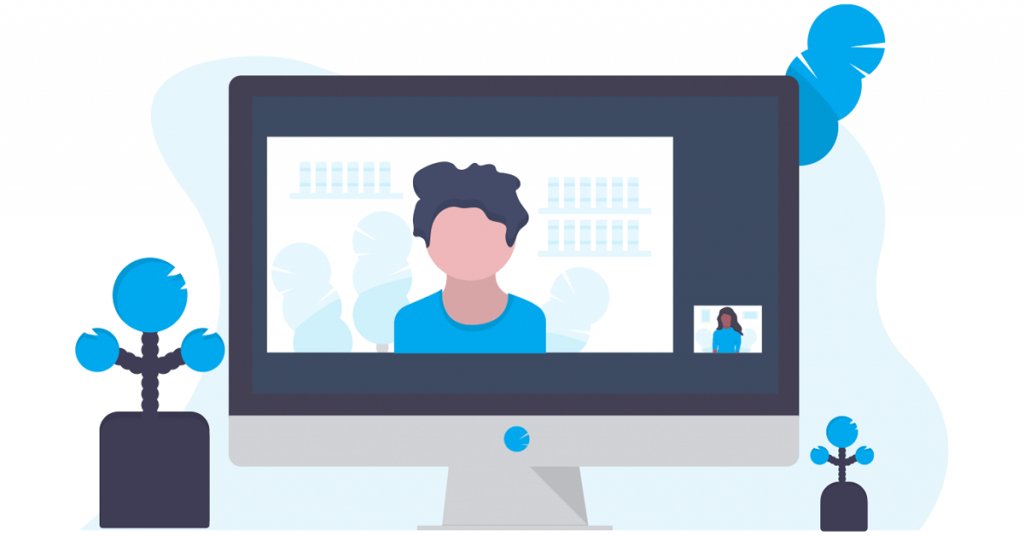
مرحله 7 : اکنون به Media > .Statuses بروید.
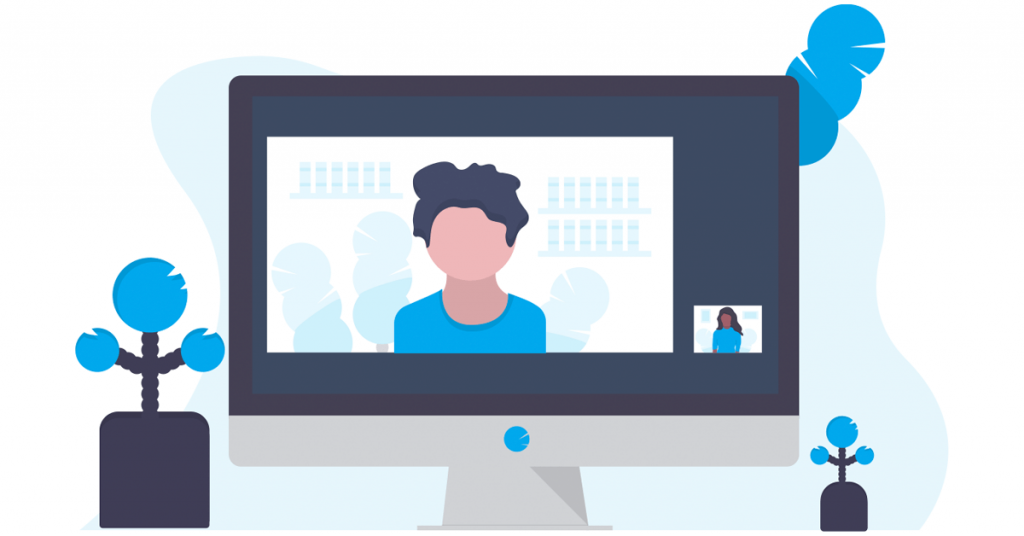
مرحله 8 : عکسها و ویدیوهایی را که میخواهید ذخیره کنید، با ضربه زدن و نگه داشتن آنها انتخاب کنید.
مرحله 9 : روی سه نقطه (منوی کباب) ضربه بزنید.
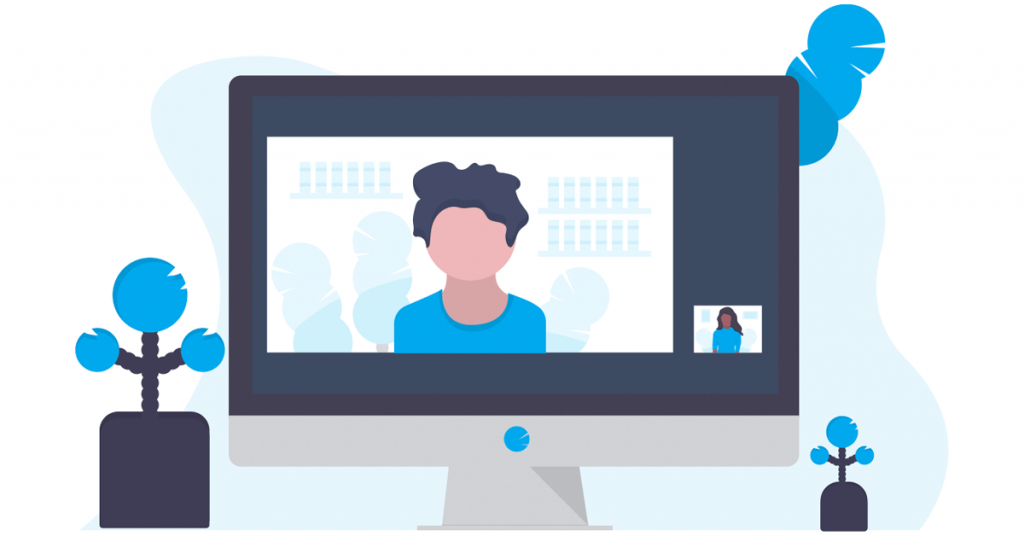
مرحله 10 : از منوی کشویی روی Copy to ضربه بزنید.
مرحله 11 : روی حافظه داخلی ضربه بزنید.
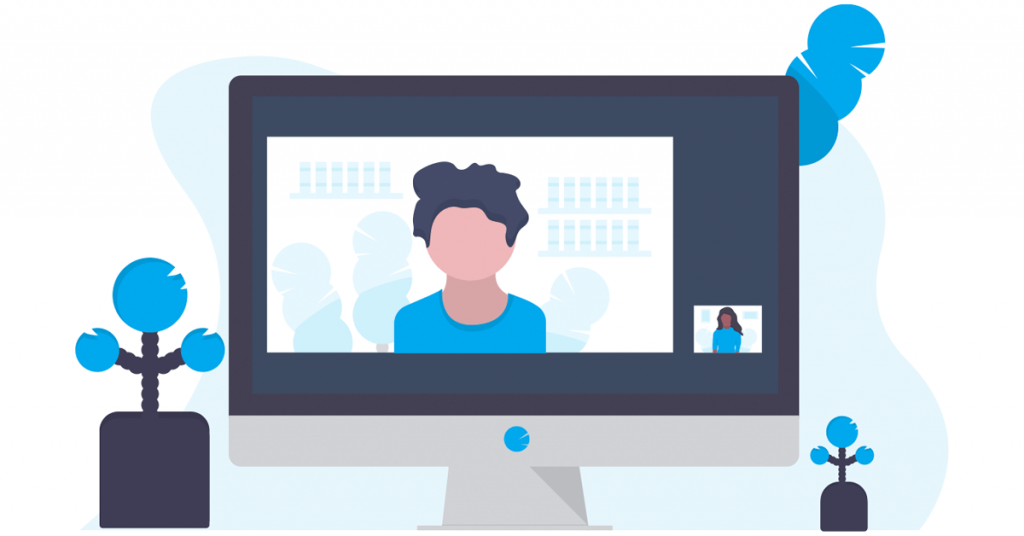
مرحله 12 : به پوشه مورد نظر خود بروید و روی Copy here ضربه بزنید تا وضعیت واتس اپ را جایگذاری کنید

و بس. اکنون این عکسها و ویدیوهای وضعیت WhatsApp بر روی گوشی هوشمند شما در گالری یا برنامه عکس ظاهر میشوند.
6. از Status Saver: A Third-Party App استفاده کنید
واتس اپ در اندروید همچنین به شما امکان می دهد وضعیت ها را با استفاده از یک برنامه شخص ثالث بارگیری کنید. در حالی که چندین برنامه در دسترس است، ما از Status Saver استفاده خواهیم کرد. بیایید مراحل را بررسی کنیم:
مرحله 1 : برنامه Status Saver را دانلود و اجرا کنید.
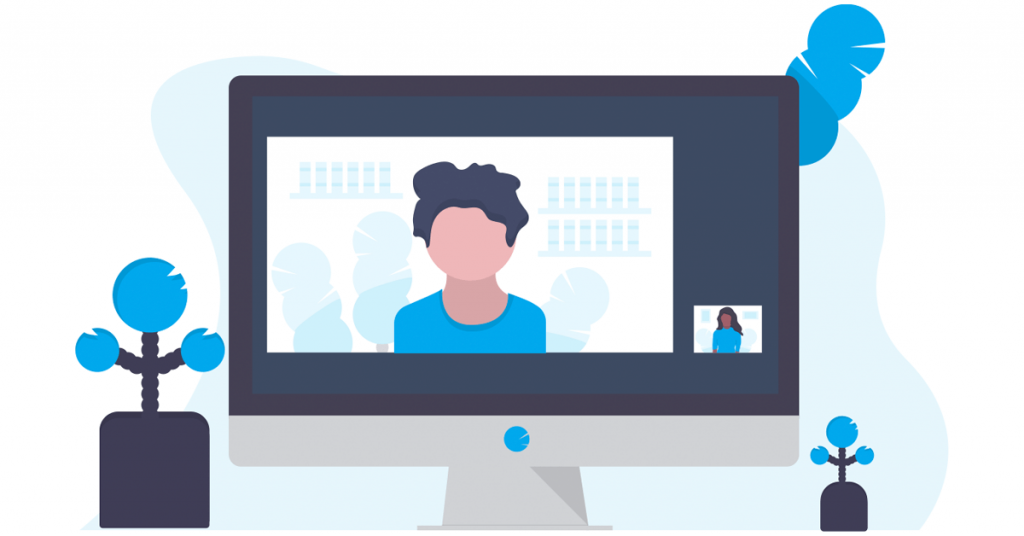
مرحله 2 : روی OK ضربه بزنید.
مرحله 3 : دوباره روی GRANT PERMISSION ضربه بزنید.
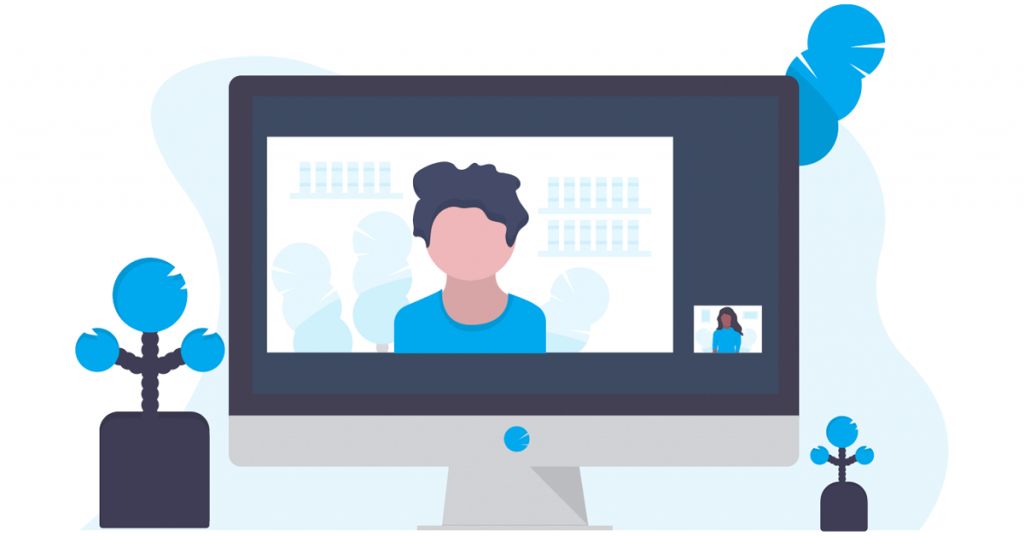
مرحله 4 : روی USE THIS Folder ضربه بزنید.
مرحله 5 : روی ALLOW ضربه بزنید.
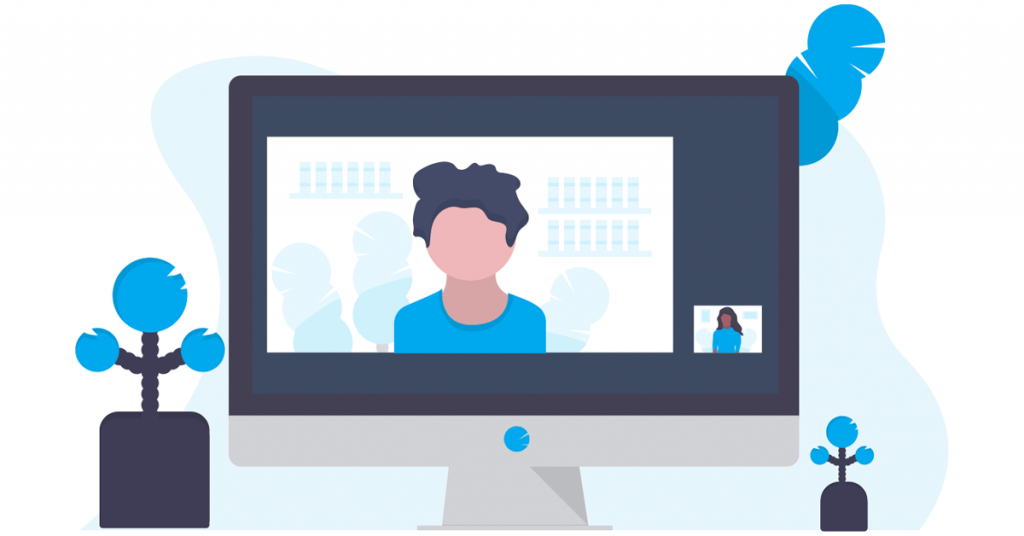
مرحله 6 : اکنون همه وضعیت های مشاهده شده ظاهر می شوند. روی وضعیتی که میخواهید دانلود کنید ضربه بزنید تا در تمام صفحه باز شود.
مرحله 7 : برای شروع دانلود، روی دکمه دانلود ضربه بزنید.
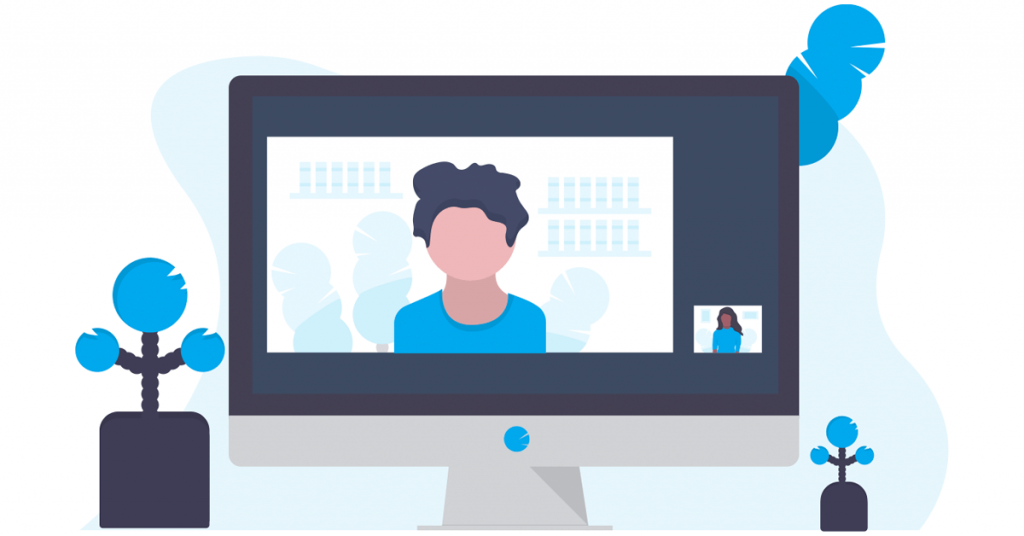
مرحله 8 : روی Allow ضربه بزنید. عکس یا ویدیو در پوشه دانلودها در گوشی هوشمند اندرویدی شما ذخیره می شود.
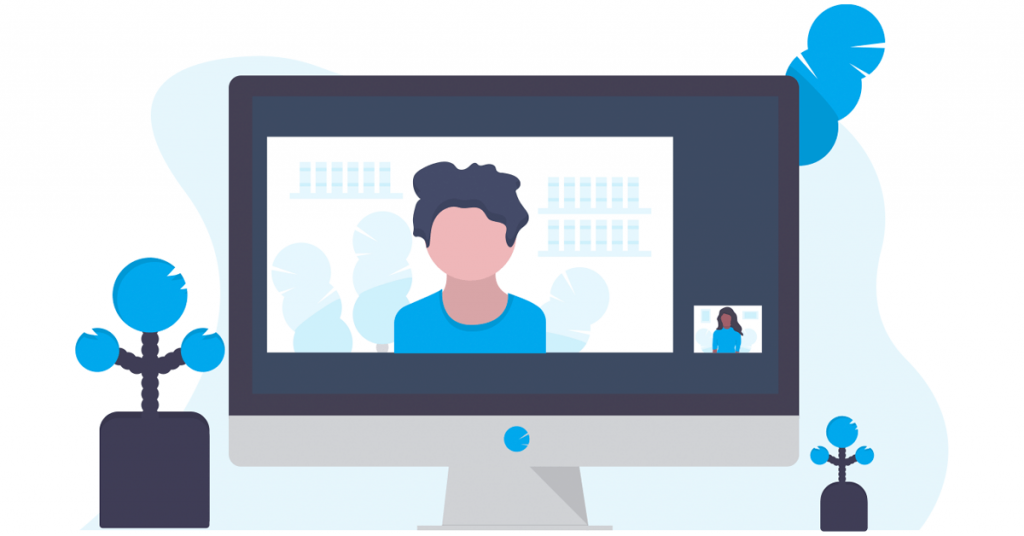
7. یک اسکرین شات بگیرید
در همین حال، می توانید برای ذخیره یک عکس از وضعیت واتس اپ یک اسکرین شات بگیرید. در اینجا مراحلی وجود دارد که باید دنبال کنید:
مرحله 1 : WhatsApp را باز کنید و به تب Status بروید.
مرحله 2 : روی وضعیتی که می خواهید ببینید ضربه بزنید.
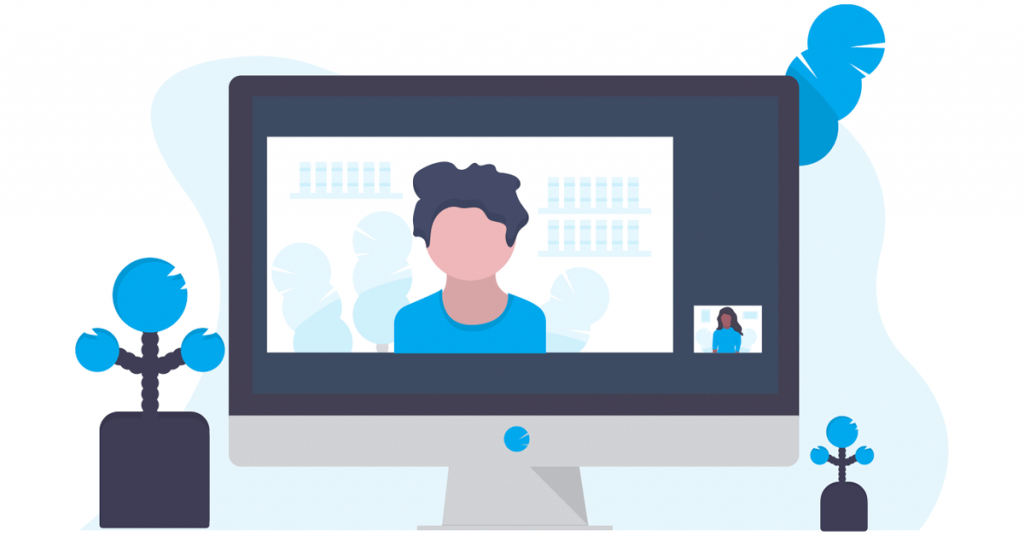
مرحله 3 : اکنون دکمه های روشن/خاموش و کاهش صدا را به طور همزمان فشار داده و نگه دارید تا از وضعیت اسکرین شات بگیرید.
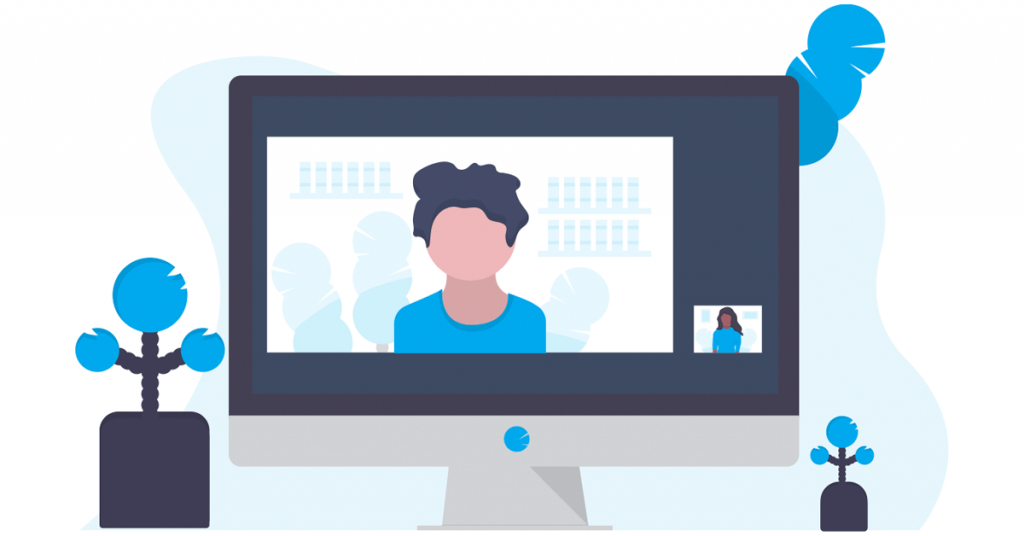
8. کل صفحه خود را ضبط کنید
یکی دیگر از راههای ذخیره ویدیو از وضعیت WhatsApp در اندروید، ضبط صفحه نمایش است. بیایید به مراحل زیر نگاه کنیم.
توجه : مراحل ضبط صفحه نمایش شما از اندرویدی به اندروید دیگر متفاوت است. برای نمایش، از تلفن Google Pixel استفاده می کنیم.
نکته : نحوه ضبط صفحه نمایش در تلفن های Samsung Galaxy خود را بیاموزید.
مرحله 1 : WhatsApp را راه اندازی کنید و به تب Status بروید.
مرحله 2 : برای دسترسی به تنظیمات سریع، انگشت خود را از بالا به پایین بکشید.
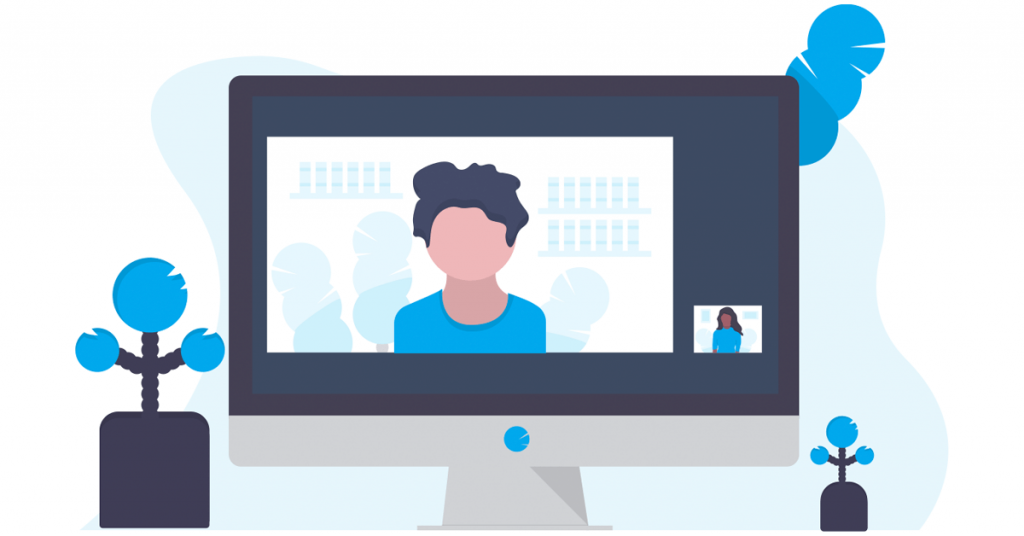
مرحله 3 : یک بار دیگر انگشت خود را بکشید تا تنظیمات سریع گسترش یابد.
مرحله 4 : روی Screen Record ضربه بزنید.
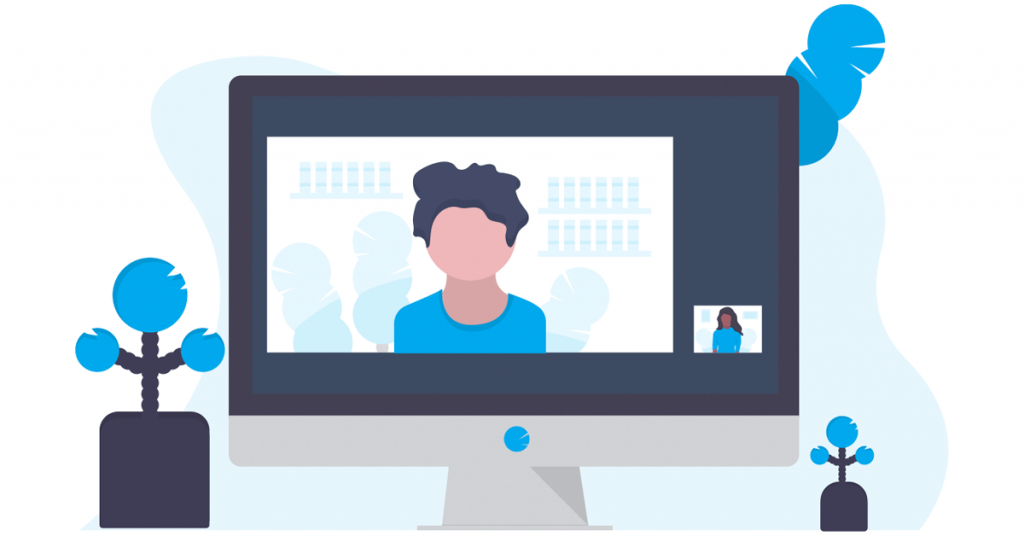
مرحله 5 : یک پاپ آپ روی صفحه ظاهر می شود. روی شروع ضربه بزنید.
مرحله 6 : روی وضعیتی که می خواهید ذخیره کنید ضربه بزنید.
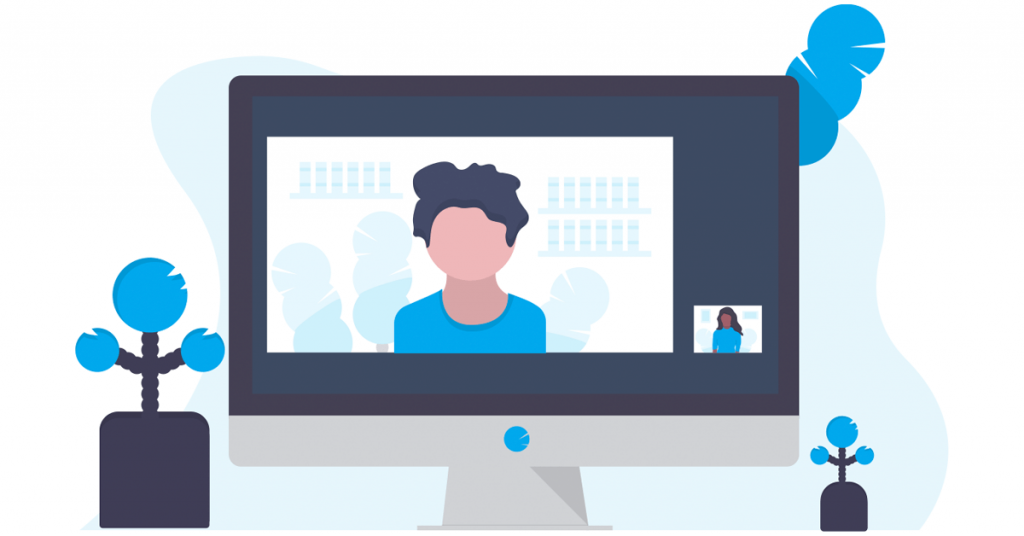
مرحله 7 : صفحه را ضبط کنید و پس از اتمام، صفحه را قفل کنید. ضبط در تلفن شما ذخیره می شود.
دانلود تصویر از وضعیت با استفاده از واتس اپ وب
واتس اپ وب به شما امکان می دهد تصاویر را از هر وضعیت WhatsApp به ساده ترین روش دانلود کنید. بیایید نگاهی به مراحل انجام این کار بیندازیم.
9. تصاویر را با استفاده از کشیدن و رها کردن ذخیره کنید
مرحله 1 : واتس اپ وب را در مرورگر انتخابی خود باز کنید.
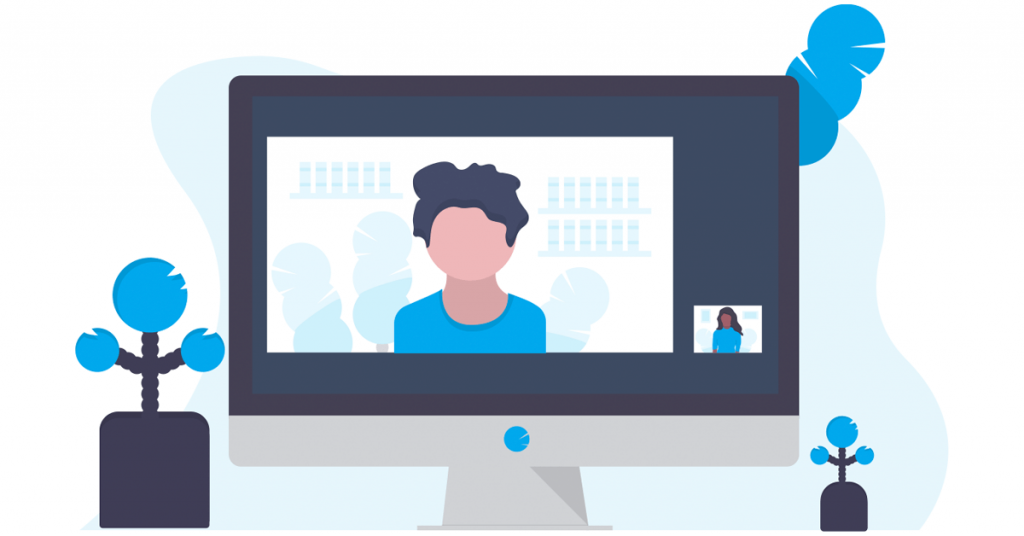
مرحله 2 : اکنون WhatsApp را در آیفون خود باز کنید و به Settings > Linked Devices بروید.
توجه : اگر کاربر اندروید هستید، واتس اپ را باز کنید و روی سه نقطه (منوی کباب) > دستگاه های مرتبط ضربه بزنید.
مرحله 3 : روی Link a Device ضربه بزنید.
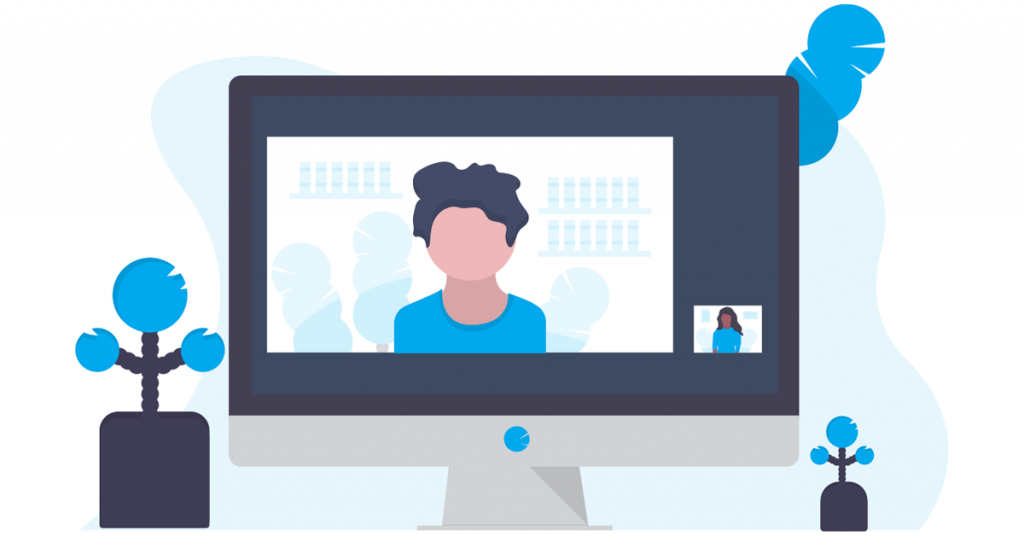
مرحله 4 : اکنون کد QR را در مرورگر وب با کمک گوشی هوشمند خود اسکن کنید.
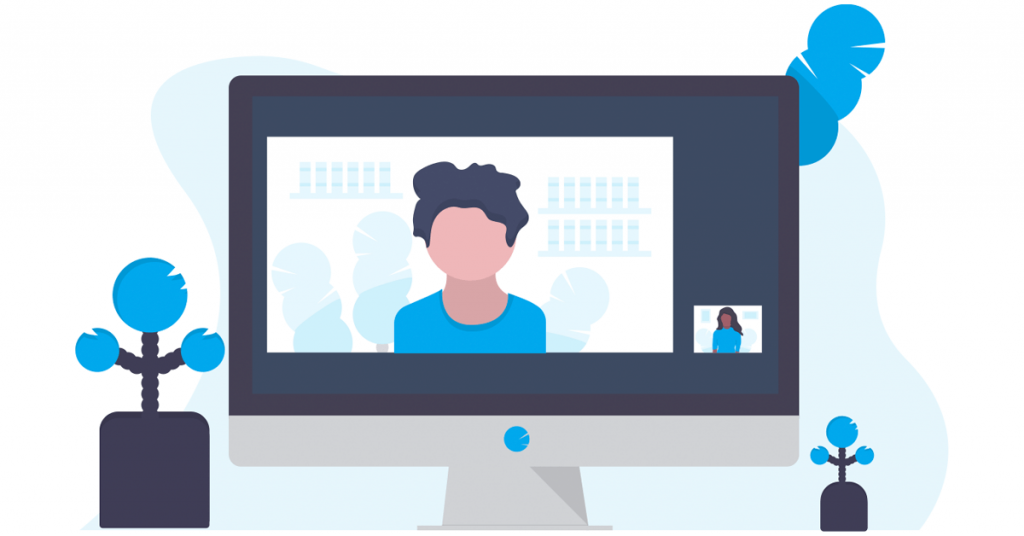
مرحله 5 : وب واتس اپ اکنون در مرورگر باز می شود. اکنون روی نماد وضعیت کلیک کنید.
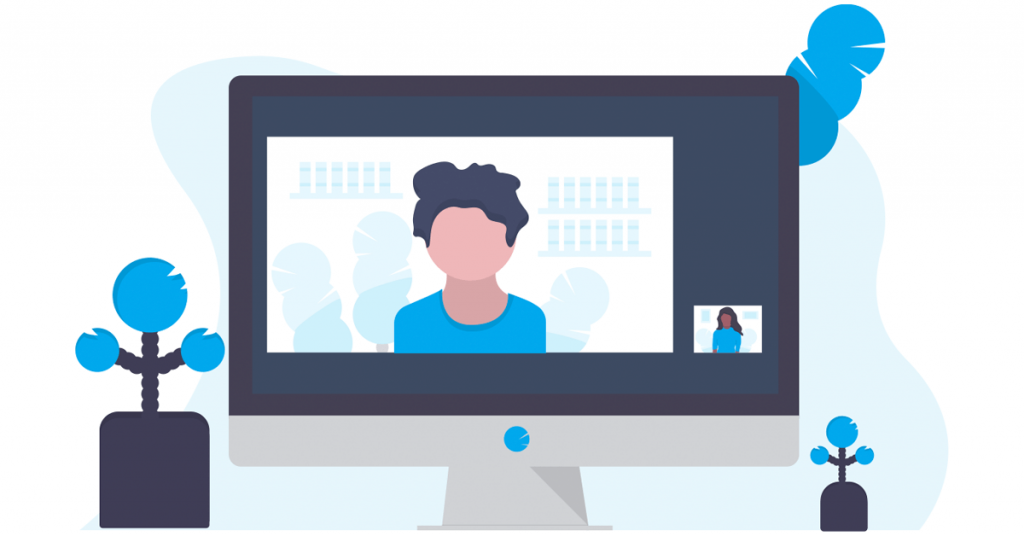
مرحله 6 : روی مخاطبی که می خواهید وضعیت آن را دانلود کنید ضربه بزنید تا آن را به صورت تمام صفحه مشاهده کنید.
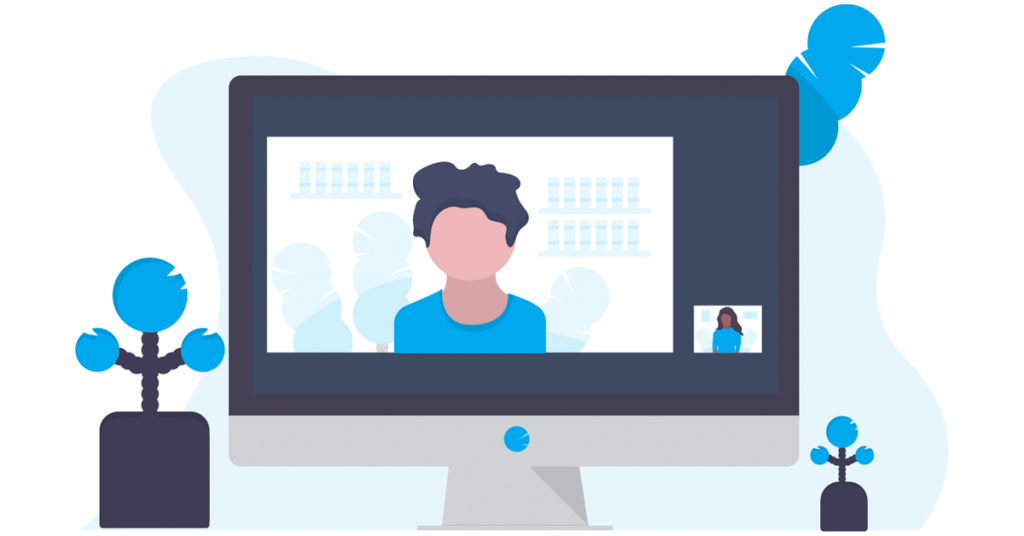
مرحله 7 : اکنون روی تصویر کلیک کرده و آن را در دسکتاپ یا پوشه مورد نظر خود بکشید و رها کنید تا تصویر را دانلود و ذخیره کنید.
توجه : این ترفند فقط روی عکس ها کار می کند.
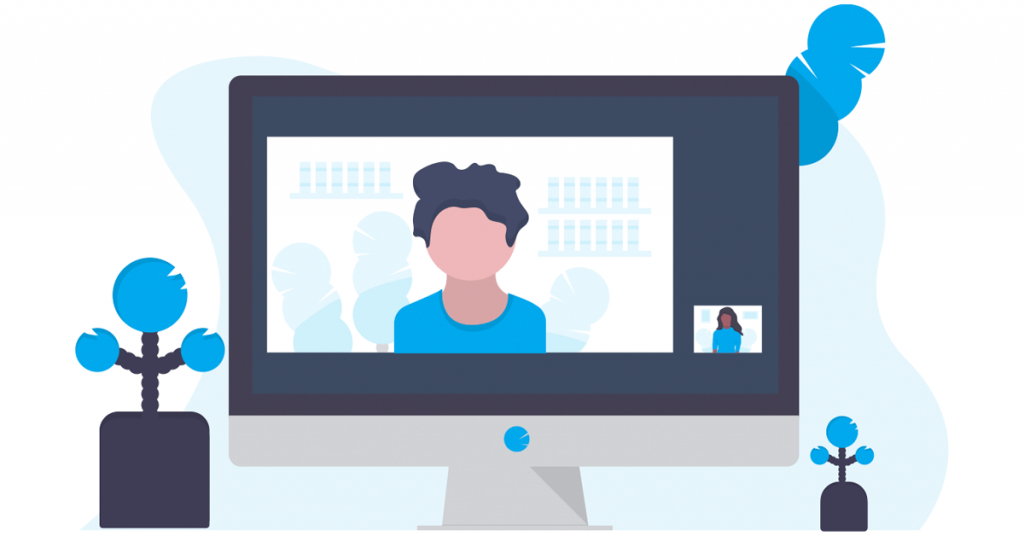
1. آیا برای کپی کردن وضعیت واتس اپ از پوشه واتس اپ مدیا در اندروید، باید وضعیت آن را تماشا کنم؟
آره. WhatsApp به طور موقت وضعیت های تماشا شده را در پوشه “.Status” ذخیره می کند. از این رو، لازم است.
2. آیا می توانم رسانه وضعیت WhatsApp را از پوشه Status با هر File Explorer دیگری کپی کنم؟
بله، تو میتونی. فقط به فایل اکسپلورر مجوزهای مناسب بدهید، و شما آماده هستید.
وضعیت WhatsApp را به راحتی دانلود کنید
شما می توانید از هر یک از روش های ذکر شده در بالا استفاده کنید تا هر تعداد عکس و فیلم استاتوس واتس اپ را که می خواهید از عزیزان خود دانلود کنید.
اگر می خواهید وضعیت واتس اپ را در iOS دانلود کنید، ساده ترین راه این است که از صفحه اسکرین شات بگیرید یا صفحه خود را ضبط کنید. اگر از اندروید استفاده می کنید، در حال استخراج رسانه از پوشه رسانه واتساپ و در وب، کشیدن و رها کردن تصویر به دسکتاپ برای دانلود و ذخیره محلی آن است.
امیدواریم از این مقاله 9 روش برای دانلود وضعیت WhatsApp (عکس و فیلم) مجله نود و هشت زوم نیز استفاده لازم را کرده باشید و در صورت تمایل آنرا با دوستان خود به اشتراک بگذارید و با امتیاز از قسمت پایین و درج نظرات باعث دلگرمی مجموعه مجله 98zoom باشید
لینک کوتاه مقاله : https://5ia.ir/TIjJqz
کوتاه کننده لینک
کد QR :

 t_98zoom@ به کانال تلگرام 98 زوم بپیوندید
t_98zoom@ به کانال تلگرام 98 زوم بپیوندید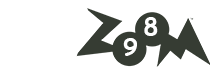
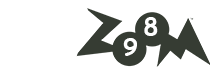
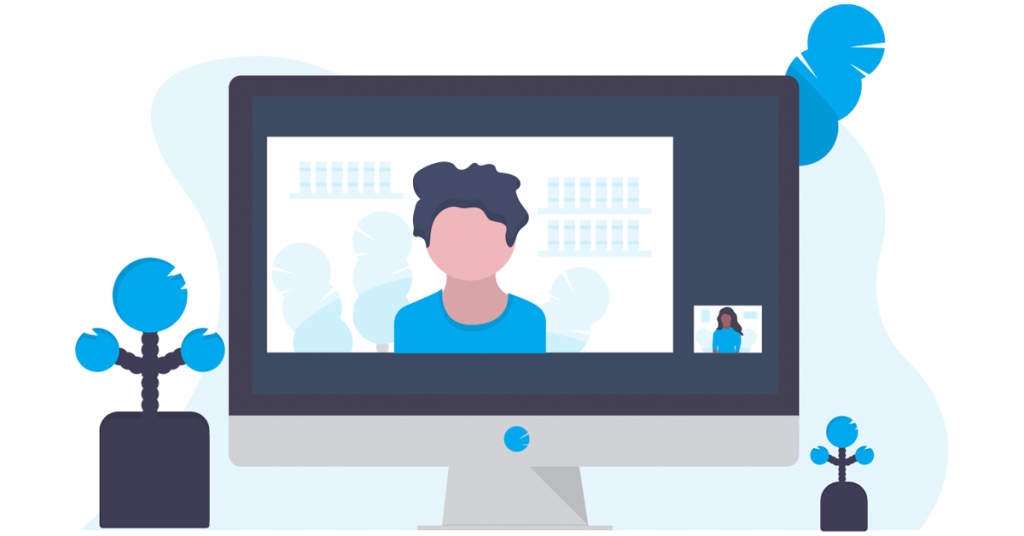





آخرین دیدگاهها